PotPlayer播放器设置关联视频文件的方法
时间:2024-05-04 10:47:40作者:极光下载站人气:22
PotPlayer播放器是一款非常好用的播放器工具,在电脑上通常都会进行安装使用,一些小伙伴在使用该播放器的时候,想要进行视频文件的关联操作,那么我们就可以在该播放器中价格关联功能找到,进行视频扩展名的选择即可,那么之后关于这些视频扩展名的文件都是可以在该播放器中进行播放操作的,而设置的方法也十分的简单,只需要几个简单的操作方法就可以完成,下方是关于如何使用PotPlayer播放器设置关联视频文件的具体操作方法,如果你需要的情况下可以看看方法教程,希望小编的方法教程对大家有所帮助。
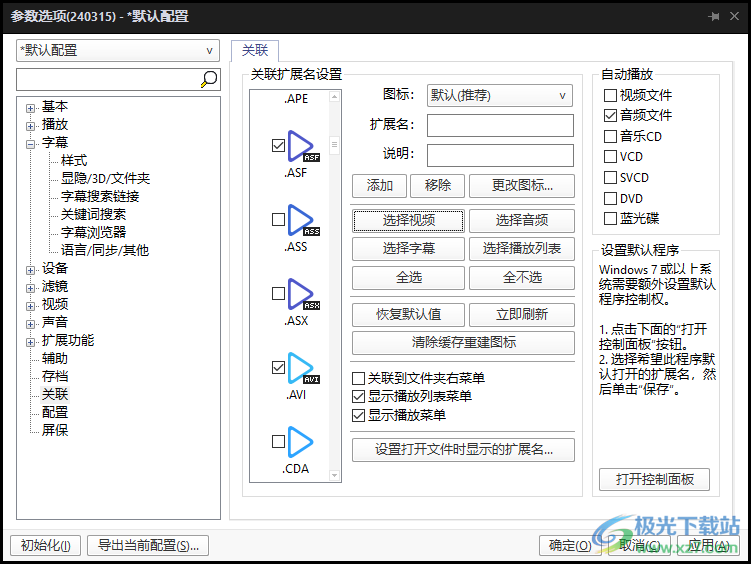
方法步骤
1.在电脑上将PotPlayer找到之后,将其双击打开。
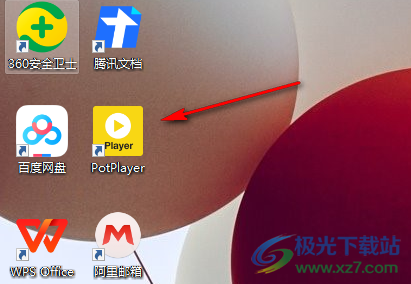
2.那么我们就可以进入到该播放器的页面中了,将页面进行右键点击一下,就会弹出一个菜单选项,将其中的【选项】进行点击进入。
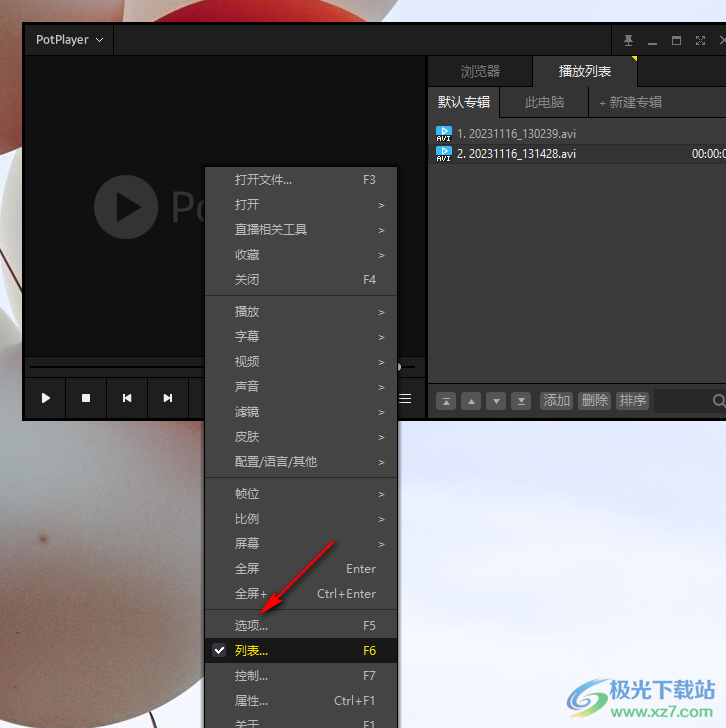
3.当我们进入之后,在页面的左侧找到【关联】选项,将其点击一下。
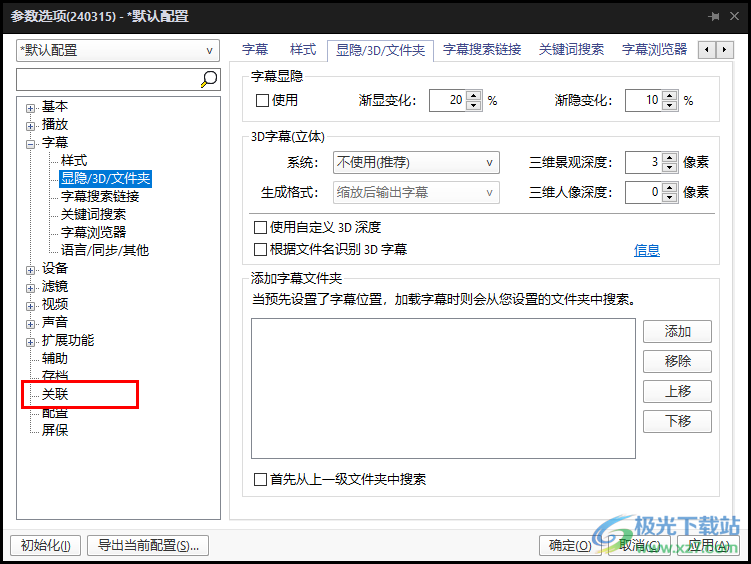
4.那么即可在页面右侧显示出一些关联设置功能,我们将【全不选】按钮点击一下,之后再点击一下【选择视频】选项,那么就可以查看到我们选择的视频扩展名,如图所示。
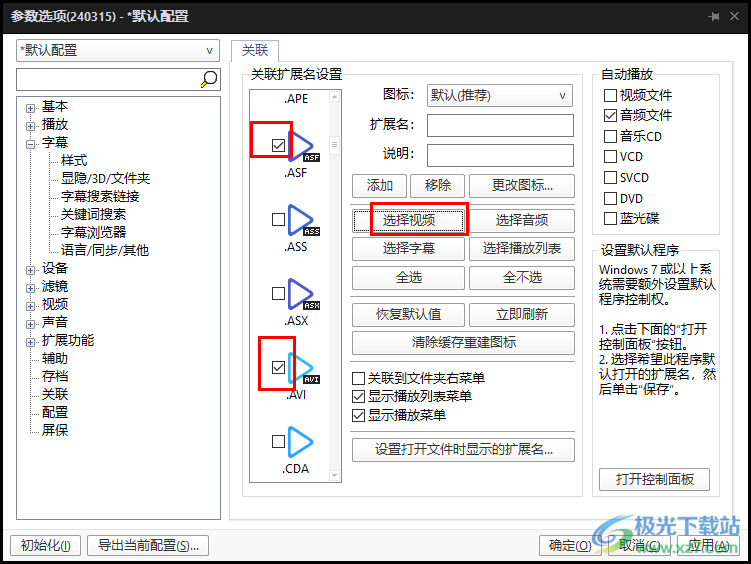
5.我们将底部的应用和确定按钮进行点击一下就可以了,如图所示。
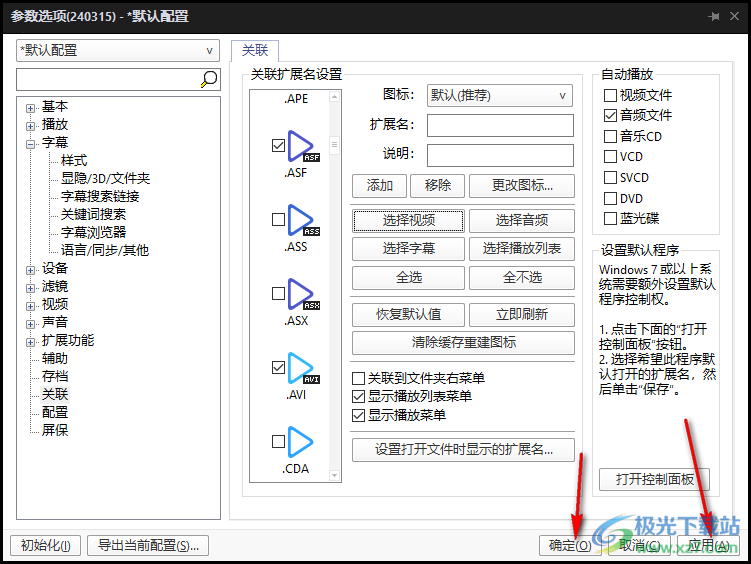
以上就是关于如何使用PotPlayer播放器设置关联视频文件的具体操作方法,我们可以通过上述的教程将我们需要的视频文件扩展名进行关联操作,关联之后,就可以得到将这些相关的扩展名视频文件添加到该播放器中进行播放设置了,感兴趣的话可以操作试试。

大小:37.2 MB版本:1.7.22259.0环境:WinAll
- 进入下载
相关推荐
相关下载
热门阅览
- 1百度网盘分享密码暴力破解方法,怎么破解百度网盘加密链接
- 2keyshot6破解安装步骤-keyshot6破解安装教程
- 3apktool手机版使用教程-apktool使用方法
- 4mac版steam怎么设置中文 steam mac版设置中文教程
- 5抖音推荐怎么设置页面?抖音推荐界面重新设置教程
- 6电脑怎么开启VT 如何开启VT的详细教程!
- 7掌上英雄联盟怎么注销账号?掌上英雄联盟怎么退出登录
- 8rar文件怎么打开?如何打开rar格式文件
- 9掌上wegame怎么查别人战绩?掌上wegame怎么看别人英雄联盟战绩
- 10qq邮箱格式怎么写?qq邮箱格式是什么样的以及注册英文邮箱的方法
- 11怎么安装会声会影x7?会声会影x7安装教程
- 12Word文档中轻松实现两行对齐?word文档两行文字怎么对齐?
网友评论